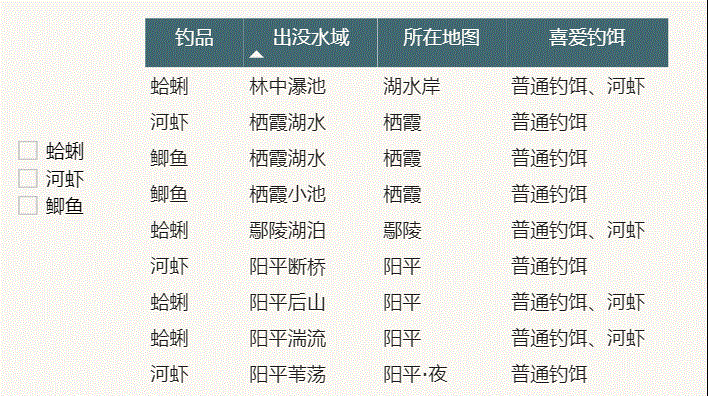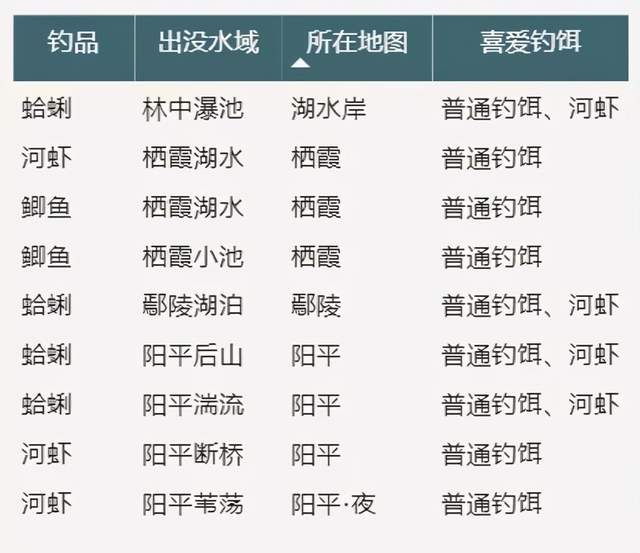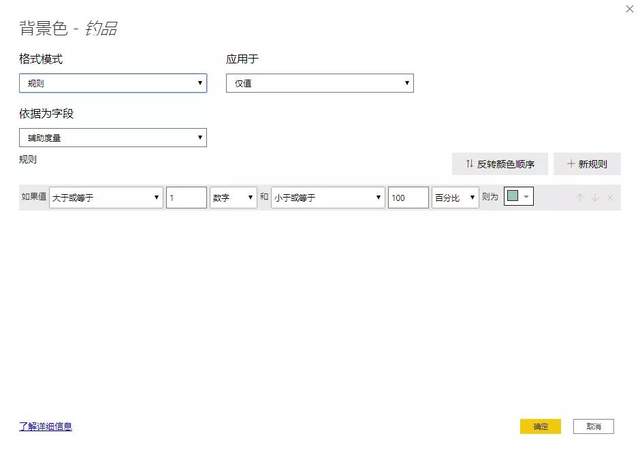Power BI 可视化 | 如何用切片器控制记录高亮
小伙伴们好啊~今天的讲解内容是:如何利用切片器控制记录高亮。
废话不多说, 下面开始教学:
老规矩, 先放最终效果:
步骤详解
Step 1: 首先我们要有一张虚拟表
Step 2: 新建辅助表用于筛选
由于我们使用切片器是为了让记录高亮, 而不是筛选记录, 因此不能使用虚拟表的字段作为切片器。
辅助表 = DISTINCT( '数据'[钓品]
注意: “虚拟表”与”筛选表”之间不能建立关系
Step 3: 在页面中增加切片器, 拖入筛选表[钓品]字段
Step 4:新建辅助度量控制高亮
辅助度量 =
VAR selected = ALLSELECTED( '辅助表'[钓品] )
RETURN
IF(
ISCROSSFILTERED( '辅助表'[钓品] ),
IF(
MAX( '数据'[钓品] ) IN selected, 1, 0
),
0
)注意: 必须加入ISCROSSFILTERED判断, 否则在切片未选中的状态下, 所有记录都会高亮
Step 5: 设置条件格式
所有字段都设置条件格式, 即可整行记录:
OK, 最后再检查一下, 效果满分, 起飞~
-
PowerPivot工坊原创文章,转载请注明出处!
如果您想深入学习微软Power BI,欢迎登录网易云课堂试听学习我们的“从Excel到Power BI数据分析可视化”系列课程。或者关注我们的公众号(PowerPivot工坊)后猛戳”在线学习”。

长按下方二维码关注“Power Pivot工坊”获取更多微软Power BI、PowerPivot相关文章、资讯,欢迎小伙伴儿们转发分享~
Power Pivot工坊
自由转载-非商用-非衍生-保持署名(创意共享3.0许可证)